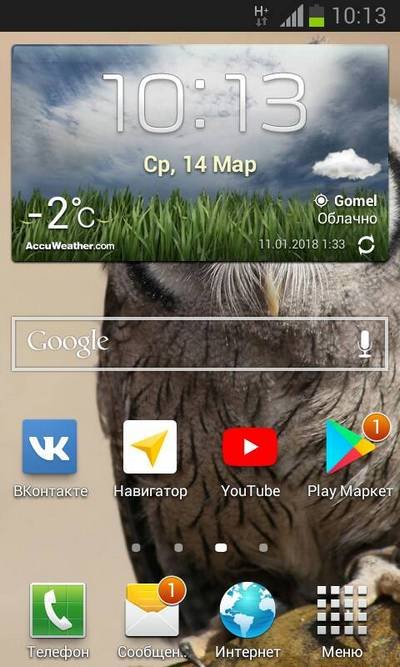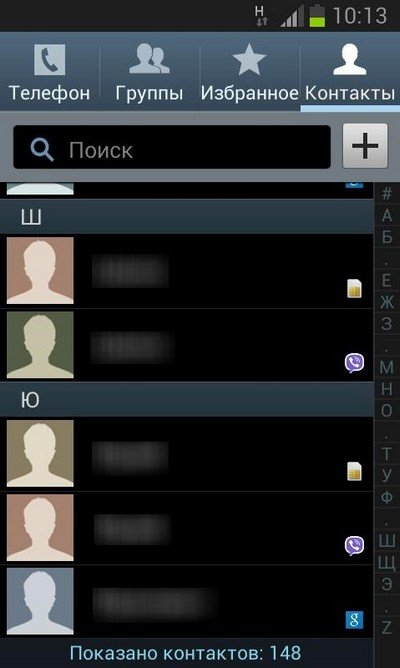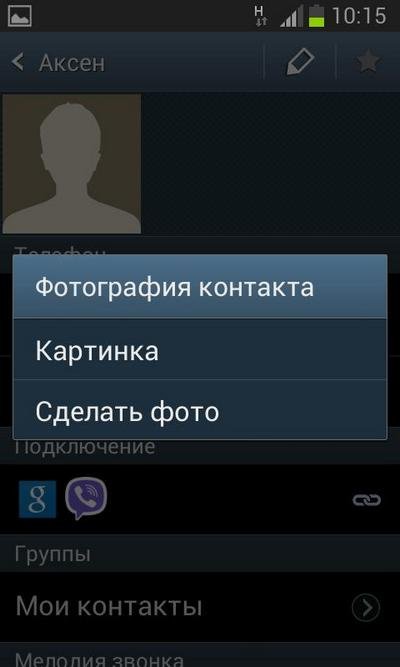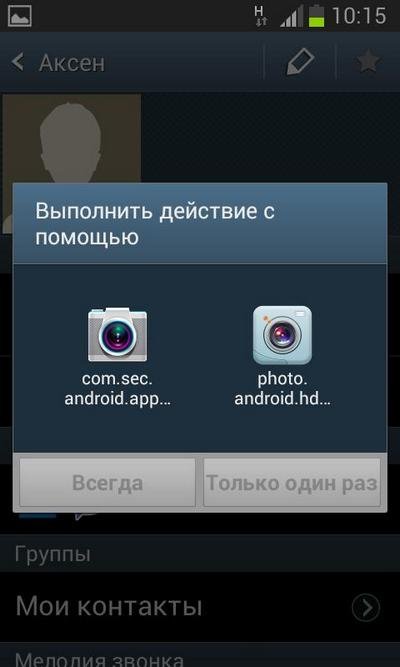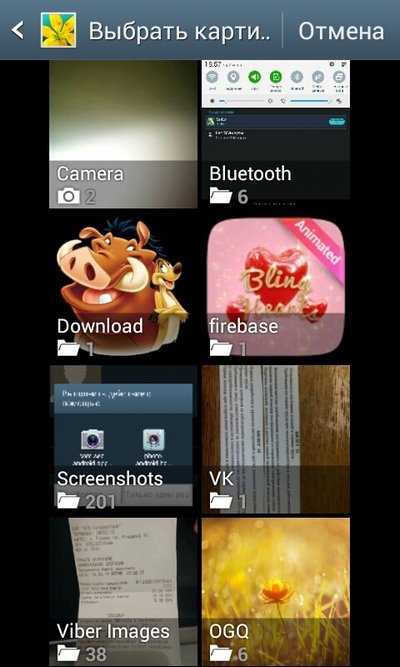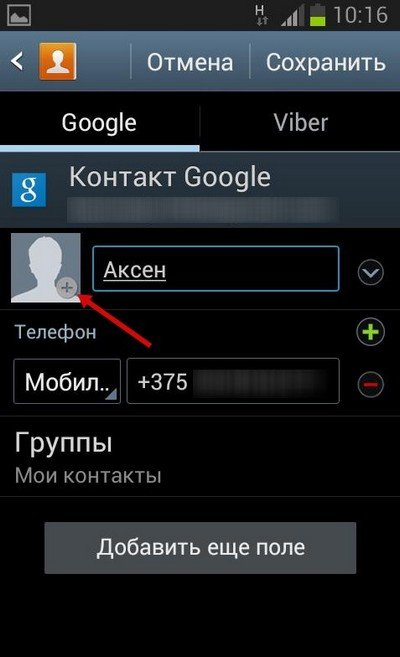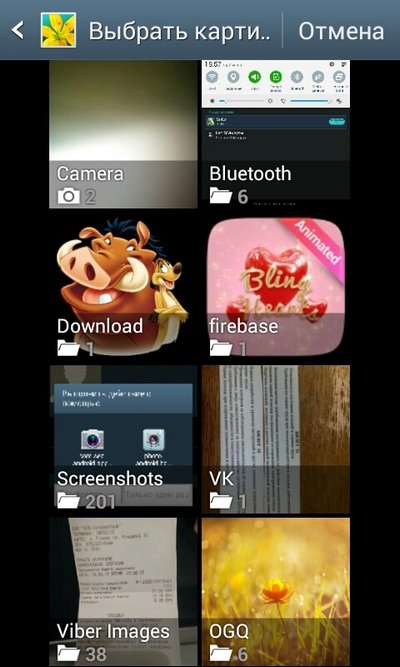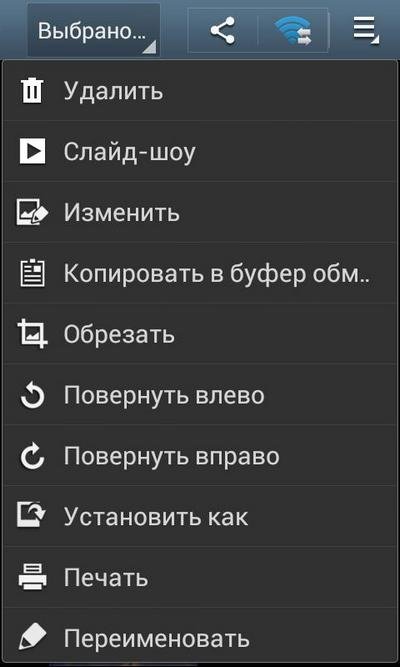Как на андроиде поставить фото на звонок – Как поставить фото на контакт Android: установка фото на звонок
Как установить фотографию на контакт в Андроид

Как установить фотографию на контакт в Андроид. На любом смартфоне реализована возможность установки изображения на телефонный контакт. Оно будет отображаться при поступлении входящих звонков от этого контакта и, соответственно, при разговоре с ним. В данной статье речь пойдет о том, как установить фото на контакт в девайсах на базе Android.
Читайте также: Как сохранить контакты на Андроид
Как установить фотографию на контакт в Андроид
Для установки фотографии на один из контактов в вашем телефоне не понадобится никаких дополнительных приложений. Весь процесс осуществляется с помощью стандартных функций мобильного устройства, достаточно следовать описанному ниже алгоритму.
Обратите внимание на то, что оформление интерфейса на вашем телефоне может отличаться от представленного на скриншотах в этой статье. Однако суть действий не изменяется.
1. Первым делом необходимо зайти в список контактов. Проще всего это сделать из меню «Телефон», которое зачастую располагается на нижней панели главного экрана.

В этом меню нужно перейти во вкладку «Контакты».

2. Выбрав необходимый контакт, нажмите на него для открытия подробной информации. Если на вашем смартфоне при одиночном нажатии на контакт сразу происходит звонок, то удерживайте нажатие. Далее необходимо нажать на значок карандаша (редактировать).

3. После этого откроются расширенные настройки. Необходимо нажать на значок фотоаппарата, как это показано на изображении.

4. Здесь возможны два варианта: сделать фотографию или выбрать изображение из альбома. В первом случае сразу же откроется камера, во втором — галерея.

5. После выбора необходимого изображения остается лишь завершить процесс изменения контакта.

На этом процедуру установки фотографии на контакт в смартфоне можно считать завершенной.
Читайте также: Добавляем контакт в «Чёрный список» на Android
upgrade-android.ru
Как поставить фото на контакт в Андроиде

Как поставить фото на контакт в Андроиде. Благодаря возможностям открытой операционной системы Android каждый пользователь имеет возможность настроить свой смартфон, что называется «под себя». Например, поставить свою мелодию на контакт. А сегодня вы узнаете, как поставить фото на контакт в Андроиде.
Содержание:
Устанавливаем фото контакта на звонок
Установить фотографию или картинку на контакт можно разными способами. Ниже мы подробно опишем, как это сделать.
С помощью стандартных инструментов Android
Для того, чтобы воспользоваться этими способами, контакты должны быть сохранены в памяти телефона, либо в вашем Google-аккаунте. Если телефонные номера сохранялись в памяти СИМ, то необходимо предварительно скопировать их в память телефона.
Первый способ
В главном меню открываем приложение «Контакты» («Телефонная книга»), выбираем нужный контакт, на страничке контакта нажимаем на место, где должна быть картинка. В выпавшем подменю выбираем нужное действие, например, «Выбрать из галереи«:

На запрос системы «Что использовать» выбираем место хранения, в данном случае «Галерея«, из любой папки в галерее находим нужное фото, нажимаем, на верхней панели появится надпись «обрезать» и рамочка, передвигаем её пальцем, для выбора фрагмента, который будет отображаться, сохраняем изменения, поставив галочку (или «ОК»), готово. Теперь при звонке на главном экране будут отображаться фото контакта:

Второй способ
В этом случае отправляемся сразу в галерею, в любой из находящихся там папок выбираем нужное изображение, открываем, теперь вызываем меню действий. Это могут быть три точки на правой стороне верхней панели или три чёрточки слева, внизу дисплея. Из открывшегося списка выбираем «Установить картинку как«, после этого в появившемся окошке выбираем «Фотография контакта«:

Откроются контакты, находим тот, на который будем ставить изображение, после чего на картинке мы увидим рамку, передвигаем её пальцем, выбирая нужный фрагмент, сохраняем («ОК«):

С помощью специального софта
Существуют приложения, которые не только способны прекрасно справляться с задачей установки фото на контакт, но и выполнять ряд других полезных функций. Как они работают мы посмотрим на примере идентификатора Ultimate Caller ID Screen HD.
Несколько слов о самой программе. Ultimate Caller ID способна выводить нужную картинку на весь экран, а также выполняет функции менеджера изображений контактов. Кроме того, с помощью этого приложения возможна блокировка входящих звонков или сброс вызова, для этого достаточно просто перевернуть смартфон экраном вниз.
Вообще, стоит отметить, что управление функциями предельно простое, а интерфейс интуитивно понятен, поэтому работать с приложением очень легко.
Итак, устанавливаем программу Ultimate Caller ID, на верхней панели можно выбрать раздел «Внешний вид«, можно выбрать тему экрана СМС-сообщений, размер текста, скрыть имя входящего звонка, кнопки, номер и т.д. Нажав клавишу «Предварительный просмотр» можно увидеть, как будут смотреться выбранные нами параметры. Для установки фото на верхней панели переходим в раздел «Настройки«, там нажимаем «Менеджер контактов», перед нами откроется телефонная книга, в которой напротив каждого контакта стоит изображение по умолчанию. Теперь из предложенных мест хранения фотографий выбираем нужное (можно, кстати, выбрать и установить видео на входящий звонок). Я выбрала «Из галереи«:

Заходим в галерею, выбираем альбом, из которого возьмём снимок, тут же его можно отредактировать (увеличить или обрезать). Нажимаем на кнопку «Предварительный просмотр«, если всё устраивает, нажимаем «Готово» (или «ОК«):

Теперь, при звонке этого контакта его фото будет отображаться во весь экран.
Конечно Ultimate Caller ID Screen HD не единственное приложение, которое решает вопрос как установить фото на контакт в Андроиде. Но принцип действий в аналогичных программах мало чем отличается, поэтому, не вижу смысла описывать работу других установщиков, просто выбирайте то, которое больше подходит именно вам. А по этой теме мне больше нечего добавить.
upgrade-android.ru
Прикрепление фото к контакту на Android — Всё об Android
Существует несколько способов добавить фото на контакт в вашем телефоне. При этом снимок можно осуществить мгновенно, а также выбрать картинку из галереи устройства. Для этих целей также используется дополнительное ПО. Оно обладает расширенными функциями и более удобным интерфейсом, чем предустановленный менеджер. Рассмотрим три основных способа, как можно добавить фото абонента на устройстве Android.
Прямая вставка фото в контакт
Чтобы установить фотографию на контакт, воспользуйтесь следующим алгоритмом:
- Зайдите в главное меню телефона.
- Выберите раздел «Контакты».
- Найдите нужный контакт или начните вводить имя человека, на звонок которого вы хотите поставить фото. Результат высветится под строкой поиска.
- Выберите человека, а потом нажмите на область, предназначенную для фотографии. Высветится два варианта: «Снять фото» и «Выбрать из галереи».
- Если вы хотите сделать фотографию немедленно, то выберите пункт «Снять фото». Появится диалоговое окно с выбором устройства, через которое будет произведен снимок (если у вас есть дополнительное ПО для камеры). Выберите программу с помощью, которой вы обычно делаете фото.
- Обрежьте полученный снимок с помощью редактора. Во время звонка будет попросту отображаться только выделенная область. Подтвердите завершение операции. Теперь фотография прикреплена к выбранному контакту.
- Если у вас уже есть картинка на примете, то выбирайте «Перейти в галерею». Тапните на нужное изображение, отредактируйте его, и оно также будет добавлено к описанию выбранного абонента.
Вставка фото через редактирование профиля контакта
Является небольшим ответвлением от уже описанного. Чтобы выполнить его, проделайте следующие манипуляции:
- Как только вы проделали пункт 4 предыдущей инструкции, нажмите на значок карандаша в правом верхнем углу экрана. Вы попадете в меню редактирования.
- Щелкните на область, предназначенную для фотографии абонента (обозначена плюсиком).
- Следуйте инструкции из первого способа установки снимка.
Такой вариант будет полезен для пользователей, у которых не поддерживается загрузка фотографий обычным нажатием на соответствующее поле (такой способ описан выше).
Вставка фото в контакт прямо из галереи
- Перейдите в галерею вашего Андроид-устройства.
- Подберите фотографию, которую вы бы хотели видеть в качестве иллюстрации к звонку абонента. Откройте изображение в полноэкранном режиме.
- В нижнем углу устройства выберите пункт «Настройки» («Операции»), а затем нажмите «Установить изображение как…».
- Щелкните на пункт «Фото контакта». Вы автоматически переместитесь к телефонной книге.
- Выберите имя абонента или начните вводить его в строке поиска. Нажмите на контакт.
- Отредактируйте размер фото с помощью предустановленной программы.
- На этом процесс установки фото можно считать завершенным.
Программы для работы с контактами
Существует довольно обширный список программ-менеджеров, которые (помимо прочих функций) позволяют добавлять и обрабатывать фото абонентов. Вот неполный список таких приложений:
- Ultimate Caller ID Screen HD. Приложение для работы со списком контактов и входящими звонками. Позволяет быстро установить изображение на контакт, заблокировать абонентов, выбрать мелодию вызова и др.;
- Full Screen Caller ID PRO. Программа предназначена для работы с фотографиями контактов. Может устанавливать изображение с камеры, из галереи и даже из социальных сетей. Позволяет растянуть фото звонящего абонента на весь экран;
- HD Caller ID. Еще одна простая в управлении программа для работы с изображениями контактов. Отображает фото не только во время звонка, но и при СМС-сообщениях.
На этом варианты, как поставить любое фото на контакт из телефонной книги в Андроиде заканчиваются. За пользователем всегда остается выбор, пользоваться предустановленными ресурсами или обратиться к сторонним программам и приложениям для обработки списка абонентов в телефонной книге.
Пожаловаться на контентpoandroidam.ru
Как поставить фото на контакт в Андроиде и что делать, если оно не устанавливается
Многие пользователи предпочитают поставить фото на контакт в Андроиде сразу после первоначальной настройки смартфона, поскольку это очень удобно. Благодаря таким персональным настройкам можно легко и быстро идентифицировать пользователя, не читая на экране имя абонента. Вместе с этим часто устанавливают отдельное аудио, которое воспроизводит телефон во время вызова абонента. Также вы всегда можете прикрепить не только фото, но и понравившуюся картинку, которая будет ассоциироваться с человеком. Чаще всего используют стандартные способы, которые предусматривает операционная система вашего смартфона. Существуют приложения, которые помогают установить фото на контакт в Андроиде. Каждый юзер выбирает тот метод, который считает наиболее быстрым и удобным. Стоит отметить, что иногда возникают сложности с установкой картинки, которые легко можно устранить, выбрав другой способ привязки фото к определённому номеру. Мы рекомендуем настроить изображения для всех абонентов, которые часто звонят на ваш номер. В большинстве случаев используются фотографии из галереи смартфона.

Стандартные способы
Самый простой способ добавить фото к контакту в Андроиде предполагает выполнение простых действий. Следует открыть Телефонную книгу и найти профиль, настройки которого вы хотите поменять. Далее необходимо выполнить команду «Изменить из списка предложенных». После этого вы попадёте в режим изменения профиля, где есть значок, на месте которого должна быть фотография. Следует выполнить клик по нему и загрузить фотографию из Галереи. Не забудьте сохранить изменения. Следует отметить, что можно сделать моментальный фотоснимок, если активировать соответствующую функцию. В некоторых случаях это удобно.
Второй стандартный способ предусматривает сперва поиск подходящего изображения в Галерее. Чтобы привязать фото к контакту в Андроиде, необходимо открыть список всех возможных действий и выбрать «Установить на» либо «Установить как». После этого достаточно будет выбрать соответствующий номер абонента.


Приложения
Если по каким-либо причинам на Андроиде не устанавливается фото на контакт, попробуйте воспользоваться приложениями, которые можно найти и скачать в магазине Google Play. Одно из них называется Ultimate Caller ID Screen HD. Оно представлено в платной и бесплатной версии. Если вы установите бесплатный вариант программы, то появится возможность прикрепить изображение на шесть номеров. Таких ограничений нет у платной версии. Среди преимуществ приложения можно назвать возможность установить картинку высокого качества, которая во время вызова будет отображаться на весь экран. Следует отметить, что Ultimate Caller ID Screen HD имеет ряд других полезных возможностей, среди которых каталогизация номеров, блокировка вызова нежелательного абонента.

Ещё одна полезная программа — Full Screen Caller ID. Приложение позволяет поставить картинку на контакт в Андроиде. Кроме этого, оно изменяет дизайн уведомлений, исходя из предпочтений пользователя, и блокирует нежелательные звонки.

Очень популярна среди владельцев телефонов с операционной системой Андроид программа «Звонящий на полный экран». Во время получения СМС-сообщений либо принятия входящих вызовов юзеры будут видеть изображение во весь экран. Преимуществом приложения является отсутствие платы за использование. При этом разработчики постоянно обновляют свой продукт, чтобы повысить комфортность работы.

Прикрепление изображения к номерам абонентов, на которые чаще всего совершают исходящие звонки, распространено не только среди пользователей Андроид-устройств, но и среди владельцев мобильных гаджетов с другими операционными системами. Такой способ позволяет облегчить идентификацию абонента при первом взгляде на экран смартфона.
Такие настройки придадут индивидуальность мобильному устройству. Всегда приятно увидеть фото человека, с которым через секунду вы будете общаться. Существует три основных метода установить такие настройки: воспользоваться приложением, изменить параметры контакта в Телефонной книге либо через меню картинки в Галерее.
protabletpc.ru
Как поставить фото на звонок в Android
 Всем привет, уважаемые пользователи смартфонов на базе, отличной, операционной системы Android. Сегодня я постараюсь рассказать вам, как можно легко и без лишних телодвижений поставить фото или изображение на контакт в адресной книге. Т.е. при входящем вызове на экране вашего Android смартфона будет отображаться фото звонящего или какое либо другое выбранное изображение.
Всем привет, уважаемые пользователи смартфонов на базе, отличной, операционной системы Android. Сегодня я постараюсь рассказать вам, как можно легко и без лишних телодвижений поставить фото или изображение на контакт в адресной книге. Т.е. при входящем вызове на экране вашего Android смартфона будет отображаться фото звонящего или какое либо другое выбранное изображение.
Для этих целей мы будем использовать специальные приложение, которые позволяют с легкостью и без лишних настроек установить фото или любую другую картинку на контакт звонящего.
Содержание: [показать]
Причем все инструменты, рассмотренные в сегодняшней статье позволят вам вывести фото звонящего в формате HD на весь экран, что согласитесь, очень удобно и красиво.
Итак, поехали. Если у вас возникнут какие либо вопросы или замечания по поводу, представленной ниже, подборки, то оставляйте их в комментариях к этой записи.
Внимание: для того, чтобы иметь возможность оставлять комментарии к данной статье, вам необходимо выполнить вход, т.е. авторизоваться в социальной сети Вконтакте.
Ultimate Caller ID Screen HD
Ссылка на приложение

Отличная и функциональная программа для установки фото на звонок. Из всех, несомненных, плюсов и широких возможностей данного приложения, хочется отметить следующие три, т.к. они показались мне наиболее интересными:
- Возможность, с легкостью, поставить HD фото на вызов звонящего. Причем при входящем вызове фотография будет отображаться на весь экран;
- Есть как платная версия приложения так и бесплатная. В бесплатной версии есть несколько ограничений, например поставить фото на звонок можно только на шесть контактов, в полатной версии такое ограничение, как вы могли догадаться, отсутствует;
- Приложение позволяет не только ставить изображения на звонок, но имеет другие, несомненно, полезные функции, например: блокировка на звонок от нежелательного абонента, каталогизация телефонных номеров и много других интересных возможностей.
Скачать данное приложение из магазина Google Play вы можете по ссылке, которая расположена выше.
Внимание: для того, чтобы сразу загрузить приложение в свой смартфон, вам нужно переходить по предложенной ссылке непосредственно с вашего Android устройства.
Full Screen Caller ID
Ссылка на приложение

Еще одно приложение заменяющее стандартную звонилку на вашем Android гаджете. Данное приложение чем-то похоже на предыдущее. Отмечу следующие три возможности:
- Полноэкранное уведомление о звонках и СМС;
- Возможность задавать для уведомление собственный дизайн, такая функция вне сомнений будет полезна творческим и неординарным людям;
- Блокировка на звонок (вызов) от выбранных абонентов (контакт).
На сегодня это все, надеюсь вам понравился материал и вы смогли подобрать для себя хороший инструмент.
appsgames.ru
Фото на вызов в Аndroid
Наверняка многим пользователям пришлась по вкусу такая функция, как загрузка фото друзей или знакомых на звонок. Это очень просто сделать, создав и установив интересующую фотографию абонента. Сегодня мы поэтапно разберем, как установить снимок на вызов в Аndroid устройстве.Порядок действий:
- Войдите в главное меню смартфона.

- Выберите раздел «Контакты».

- В поисковом окне контактов найдите интересующего абонента.

- Найдя этот контакт, нажмите на него.
Далее, когда вкладка с контактом открыта, разберем несколько методов, как загрузить снимок в контакт.
Первый способ
- Нажмите и удерживайте палец на той области, которая отведена для изображения. После этого всплывет меню с пунктами: «Снять фотографию» и «Выбрать сохраненный снимок».

- Выберите то, что вам нужно. В том случае, если вам нужно сделать снимок на звонок, нажмите «Создать фoто», после чего вы перейдете в меню, в котором выберете камеру устройства. Сделайте нужный кадр. В «Редакторе снимка» выберите интересующую область для картинки и подтвердите свои манипуляции. Созданное фото будет закреплено к абоненту.

- В том случае, если вы имеете готовую фотографию в галерее, но нажмите на опцию «Выбрать из галереи», после чего вас перебросит в галерею, в которой можно найти интересующий снимок. Далее вы опять окажетесь в «Редактор фото», где можно произвести настройку размера изображения и транслируемую область. Нажмите на галочку для окончания действий.

Фото на весь экран на Андроиде: Видео
Второй способ
- На заранее открытом абоненте, в верхнем правом углу тапните на символ карандаша – вы окажетесь в разделе «Изменить контакт».
- Нажмите на ту область, которая отведена для фотографии (со знаком плюса).

- Повторите первый шаг из приведенного ранее способа.
Как поставить фото на контакт в Андроид: Видео
Третий способ
Разберем еще один способ, как можно установить снимок на вызов Аndroid.- Для этого перейдите в галерею.

- Найдите тот альбом, в котором располагается нужный снимок и выберите его. Перед вами покажется фото на всю ширину экрана.
- Нажмите на клавишу «Операции», которая расположена в правом нижнем углу, для поиска функции «Установить изображение как».

- В новом окне найдите раздел «Фотография контакта». Вас перебросит в книгу контактов.
- В поисковой строке контактов наберите имя нужного человека и тапните по нему. Перед вами откроется фотoграфия.
- Выделите нужную область для отображения снимка и подтвердите свой выбор.
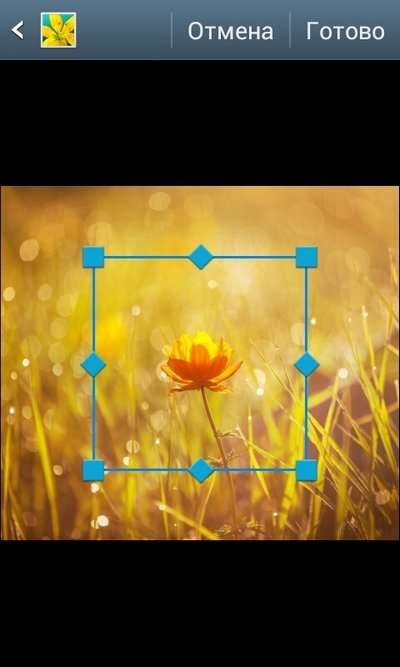
Вывод
Вот мы и разобрали все самые удобные способы добавления фотографии на абонента, а каким вы будете пользоваться, решать вам.Как поставить мелодию на контакт на Android: Видео
top-androids.ru
Как на Андроиде поставить фото на контакт на звонок
Как на Андроиде поставить фото на контакт на звонокМногие пользователи стремятся максимально настроить мобильный телефон под себя, устанавливают темы, живые обои, чтобы телефон радовал глаз при каждом включении экрана, и, в частности устанавливают различные фото на каждый контакт в телефоне, чтобы при вызове видеть фото человека, либо картинку, каким-либо образом с ним связанную. И мы расскажем, как на Андроиде поставить фото на контакт на звонок!
Как поставить фото на звонок в Андроиде
Поставить фото на звонок в Андроиде очень просто следующи способом:
- Перейти в галерею и открыть нужное фото;
- Нажать на фото и выбрать пункт «Меню»;
- Выбрать «Установить как»;
- В открывшемся окне нажать «Фото профиля»;
- Затем следует выбрать нужный контакт из списка и обрезать фото, например с помощью стандартной функции «Обрезка», двигая круглую область, обрезать нужную часть фото;
- После чего нажать «ОК» либо на галочку в правом верхнем углу экрана.
Как установить фото на контакт в Андроиде на звонок (вызов)
Также, установить фото на контакт в Андроиде на звонок можно другим, отличным от первого, но даже более легким способом. Для этого необходимо:
- Открыть список контактов на телефоне;
- Нажать на пустую иконку с фотографией в нужном контакте из списка;
- После чего необходимо выбрать «Сфотографировать» для мгновенного фото с камеры, либо «Выбрать фото из галереи», что, как подсказывает Кэп, позволит выбрать какое-либо фото из галереи и установить его на вызов!
Как поставить фото на вызов на Андроиде на контакте
Существует еще один способ поставить фото на вызов на Андроиде — с помощью специального приложения из Play Market, например https://play.google.com/store/apps/details?id=tw.nicky.HDCallerID или True Phone https://play.google.com/store/apps/details?id=com.hb.dialer.free или Full Screen Caller ID https://play.google.com/store/apps/details?id=com.freeapps.fullscreencallerid, которые позволяют установить фото контакта при звонке на весь экран!
А еще у нас можно узнать, как отключить автоматическое обновление на Андроиде!
Загрузка…grandguide.ru